答案:设置搜狗输入法为默认需按操作系统操作。Windows用户需在“语言和区域”中添加搜狗拼音并删除其他输入法;macOS用户需在“输入源”中添加搜狗拼音并建议保留唯一输入法以避免切换混乱,安装后重启并检查状态图标确保正常运行。
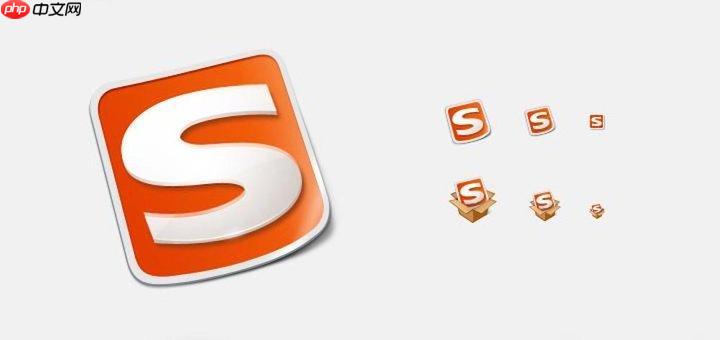
让搜狗输入法成为系统默认输入法,主要取决于你使用的操作系统。以下是针对 Windows 和 macOS 的具体设置方法。
如果你使用的是 Windows 10 或 Windows 11,可以按照以下步骤操作:
• 打开“设置” → 选择“时间和语言” → 点击“语言和区域”。如果搜狗输入法未出现在列表中,需先确认已正确安装搜狗输入法客户端,并重启电脑后再检查。
macOS 对第三方输入法的支持需要手动启用:
• 安装搜狗输入法 for Mac 并完成初始化设置。注意:macOS 不强制设定唯一默认输入法,但每次开机后通常会记住上次使用的输入状态。建议在“输入源”中仅保留搜狗拼音,避免切换混乱。
基本上就这些。只要安装正确并合理配置系统语言选项,搜狗输入法就能稳定作为默认使用。不复杂但容易忽略细节。
以上就是怎么默认搜狗输入法_设置搜狗为系统默认输入法方法的详细内容,更多请关注php中文网其它相关文章!

Copyright 2014-2025 https://www.php.cn/ All Rights Reserved | php.cn | 湘ICP备2023035733号